在享受游戏世界带来的乐趣时,电脑意外关机无疑是一个令人沮丧的问题。特别是在启动热门游戏《原神》时,如果电脑突然关机,不仅影响游戏体验,还可能对硬件造成...
2025-03-29 36 电脑启动
电脑开机启动项是指在电脑开机时自动加载的程序或服务。随着时间的推移,我们在电脑上安装了越来越多的软件和应用,这些软件往往会添加自己的启动项,导致电脑开机变慢。本文将为大家介绍如何修改电脑启动项,帮助你优化电脑的启动速度,提高工作效率。
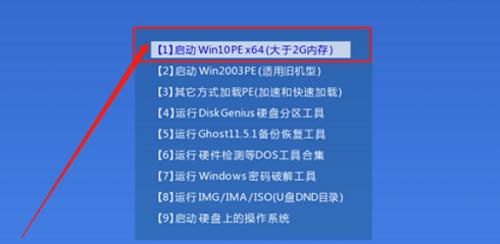
一、什么是电脑启动项?
二、为什么要修改电脑启动项?
三、备份重要的启动项
四、打开系统配置工具
五、识别不必要的启动项
六、禁用不需要的启动项
七、禁用重复的启动项
八、禁用不常用的启动项
九、启用必要但被禁用的启动项
十、使用第三方工具管理启动项
十一、如何避免误删必要的启动项
十二、定期检查和更新启动项
十三、清理注册表中无效的启动项
十四、优化电脑启动速度的其他方法
十五、合理管理电脑启动项,提升电脑的开机速度
开机启动项是指在计算机开机时自动加载的程序或服务。它们可以是操作系统自带的必要项,也可以是用户安装的各类应用程序添加的启动项。随着时间的推移,我们安装了越来越多的软件和应用,这些软件往往会添加自己的启动项,导致电脑开机变慢。
修改电脑启动项的主要目的是为了优化电脑的启动速度。通过禁用或删除一些不必要的启动项,我们可以减少开机时加载的程序数量,从而提高电脑开机的速度。同时,合理管理启动项还能减少系统资源的占用,提高电脑的整体性能。
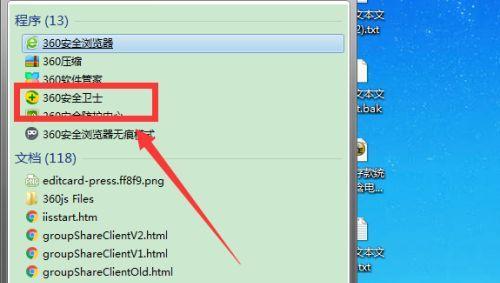
在修改电脑启动项之前,我们首先需要备份重要的启动项。这样,在修改出现问题时,我们可以通过还原备份来恢复正常的启动项设置。备份启动项可以通过导出注册表或使用第三方工具实现。
打开系统配置工具是修改电脑启动项的第一步。在Windows系统中,我们可以通过运行命令“msconfig”来打开系统配置工具。该工具提供了一个简单的界面,我们可以通过它来管理启动项、服务和其他系统配置。
识别不必要的启动项是修改电脑启动项的关键。在系统配置工具的“启动”选项卡中,我们可以看到所有的启动项列表。对于不熟悉的启动项,我们可以通过搜索引擎或第三方软件来了解其作用和必要性。
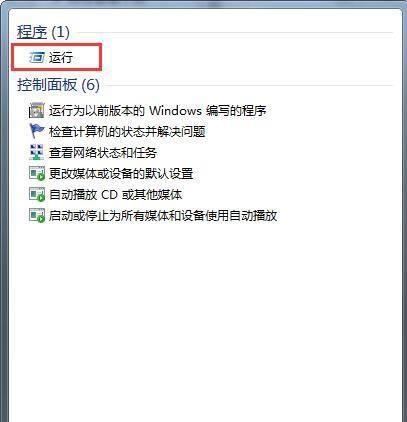
禁用不需要的启动项是优化电脑启动速度的核心步骤之一。在系统配置工具中,我们可以通过勾选或取消勾选启动项前面的复选框来禁用或启用启动项。需要注意的是,禁用启动项并不会删除它们,我们可以随时再次启用它们。
有时候,我们会发现系统中存在重复的启动项。这些重复项往往是由于软件卸载不完全或重新安装导致的。禁用重复的启动项可以减少系统资源的占用,并提高电脑的启动速度。
除了不必要的启动项,还有一些不常用的启动项也可以被禁用。这些启动项通常是一些偶尔使用的软件,可以手动打开而不需要随系统一起启动。
有时候,我们可能会禁用了一些必要的启动项,导致某些功能无法正常使用。在这种情况下,我们需要重新启用被禁用的启动项。在系统配置工具的“启动”选项卡中,我们可以找到被禁用的启动项,并将其重新勾选。
除了系统配置工具,还有一些第三方工具可以帮助我们管理启动项。Autoruns是一款功能强大的启动项管理工具,它可以列出系统中所有的启动项,并提供了禁用、删除和启用启动项的选项。
误删必要的启动项可能导致系统无法正常启动。在删除启动项之前,我们应该先了解其作用和必要性,确保不会误删必要的启动项。
定期检查和更新启动项是保持电脑性能的重要步骤。随着软件的安装和卸载,启动项也会发生变化。定期检查和更新启动项可以确保电脑始终以最佳状态启动。
除了管理启动项,清理注册表中无效的启动项也可以帮助我们优化电脑的启动速度。无效的启动项往往是由于软件卸载不完全或操作不当导致的。通过清理注册表,我们可以删除这些无效的启动项,提高电脑性能。
除了修改电脑启动项,还有一些其他方法可以帮助我们优化电脑的启动速度。清理磁盘垃圾、更新驱动程序、使用固态硬盘等。综合应用这些方法,可以使电脑的开机速度得到进一步提升。
通过合理管理电脑启动项,我们可以提升电脑的开机速度,减少系统资源的占用,提高工作效率。希望本文所介绍的方法和步骤能帮助大家优化自己的电脑,提升电脑的性能。
标签: 电脑启动
版权声明:本文内容由互联网用户自发贡献,该文观点仅代表作者本人。本站仅提供信息存储空间服务,不拥有所有权,不承担相关法律责任。如发现本站有涉嫌抄袭侵权/违法违规的内容, 请发送邮件至 3561739510@qq.com 举报,一经查实,本站将立刻删除。
相关文章

在享受游戏世界带来的乐趣时,电脑意外关机无疑是一个令人沮丧的问题。特别是在启动热门游戏《原神》时,如果电脑突然关机,不仅影响游戏体验,还可能对硬件造成...
2025-03-29 36 电脑启动

电脑在启动游戏《原神》时意外关机,可能会让人感到困惑和沮丧。游戏关机不仅可能打断玩家的体验,还可能对硬件造成潜在的损害。为了理解这一现象并找到相应的解...
2025-03-22 25 电脑启动

电脑黑屏问题是很多人在使用电脑时经常遇到的一个麻烦。当我们启动电脑时,屏幕却一片漆黑,这让人无从下手。本文将揭示电脑启动黑屏问题的原因,并提供一些解决...
2024-12-20 34 电脑启动
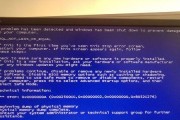
现代社会,电脑已经成为人们生活和工作的必需品。然而,有时我们会遇到电脑无法启动、出现蓝屏等问题,这给我们的日常使用带来了很大困扰。本文将为大家介绍一些...
2024-11-26 48 电脑启动

电脑启动故障是我们在日常使用中常遇到的问题之一。当电脑无法正常启动时,我们可能会感到困惑和沮丧。本文将提供一些实用的解决方法,帮助您解决电脑启动故障,...
2024-11-06 38 电脑启动

当我们启动电脑时,偶尔会遇到黑屏的情况,这让人感到非常苦恼和困惑。电脑启动黑屏可能是由多种原因引起的,例如硬件故障、软件冲突、驱动程序错误等。本文将为...
2024-10-31 44 电脑启动